FFmpeg instalēšana Ubuntu
FFmpeg ir bezmaksas un atvērtā pirmkoda programmatūra. Pateicoties savai popularitātei, FFmpeg ir pieejams tieši no oficiālās pakotņu krātuves lielākajai daļai Linux izplatījumu, ieskaitot Ubuntu.
FFmpeg ir pieejams arī Snapcraft veikalā kā īslaicīga pakete. Snap pakotnes izmantošanas priekšrocība ir tā, ka snap vienmēr nodrošina jaunāko programmatūras versiju.
FFmpeg instalēšana no noklusējuma pakotnes repo
Palaidiet termināli un atjauniniet APT kešatmiņu, ievadot tālāk norādīto.
$sudotrāpīgs atjauninājums
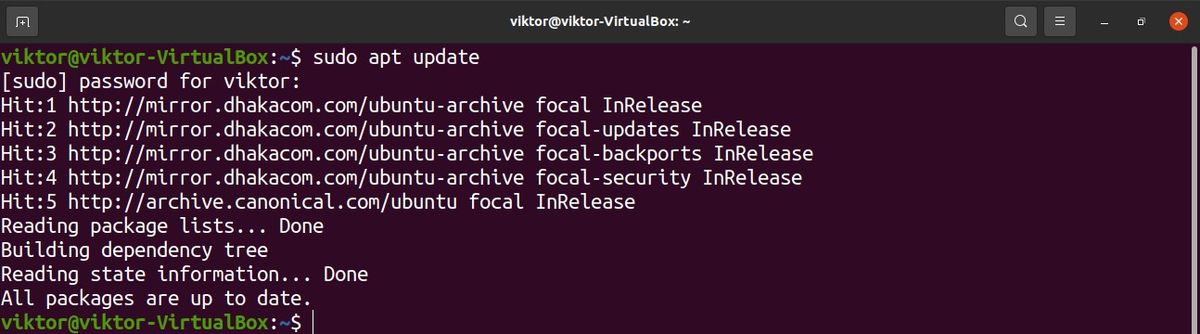
Pēc tam instalējiet ffmpeg pakotni. APT automātiski lejupielādēs un instalēs visas nepieciešamās atkarības.
$sudotrāpīgsuzstādīt ffmpeg 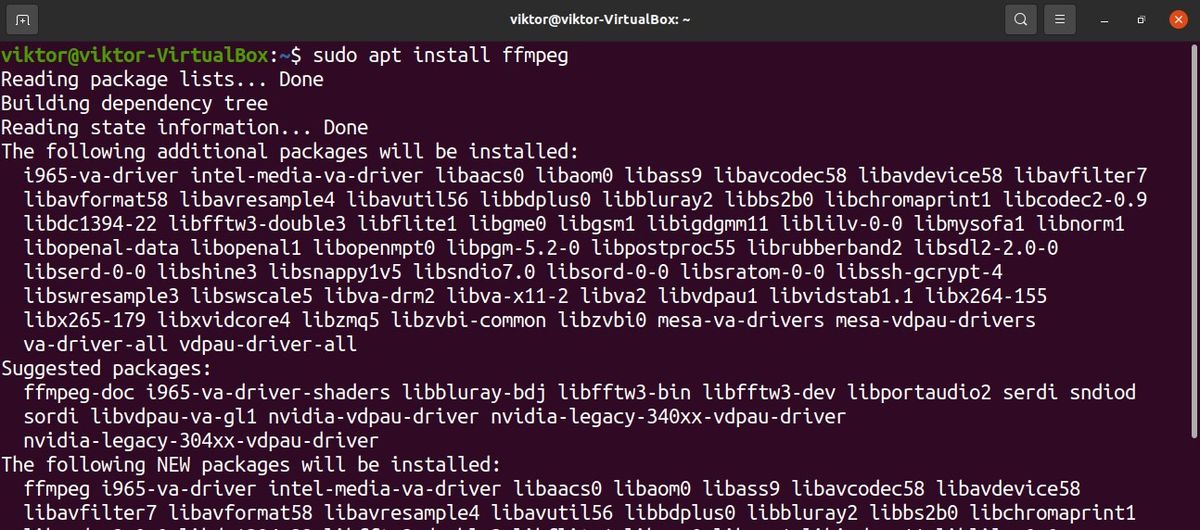
FFmpeg instalēšana no Snapcraft
Šī ir ieteicamā FFmpeg instalēšanas metode. Snap pakotnes instalēšanai nepieciešams iepriekš instalēt snappy (snap pakotņu pārvaldnieks).
Jaunākajā Ubuntu laidienā noklusējuma pakotņu pārvaldnieks būs konfigurēts pēc noklusējuma. Tomēr, ja tas tā nav, varat uzreiz konfigurēt pakotņu pārvaldnieku.
$sudotrāpīgs atjauninājums&& sudotrāpīgsuzstādītsnapd-un 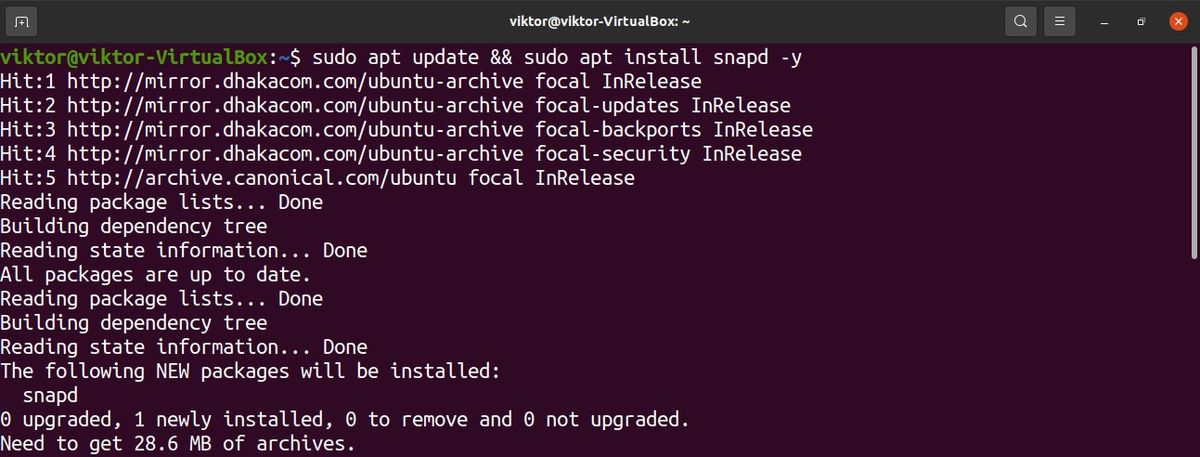
Tagad sistēma ir gatava sagrābt un instalēt snap pakotnes. Pēc noklusējuma Snapcraft veikals ir ātro pakotņu avots. Izbraukšana FFmpeg veikalā Snapcraft .
$sudosnapuzstādīt ffmpeg 
FFmpeg izmantošana MKV konvertēšanai uz MP4
Pamata konversija
FFmpeg ir sarežģīts rīks, kas atbalsta daudzas iespējas. Jebkurai FFmpeg komandai būs šāda struktūra.
$ffmpeg -i <ievadi> <iespējas> <izvade>Šeit karodziņš -i apzīmē ievades failu.
Lai vienkārši pārveidotu multivides failu citā formātā, tiek izmantota šāda komandu struktūra. Šādā gadījumā fails tiks konvertēts no formāta dummy.mkv uz formātu dummy.mp4. FFmpeg automātiski noteiks visas konvertēšanai nepieciešamās iespējas.
$ffmpeg -idummy.mkv fiktīvs.mp4 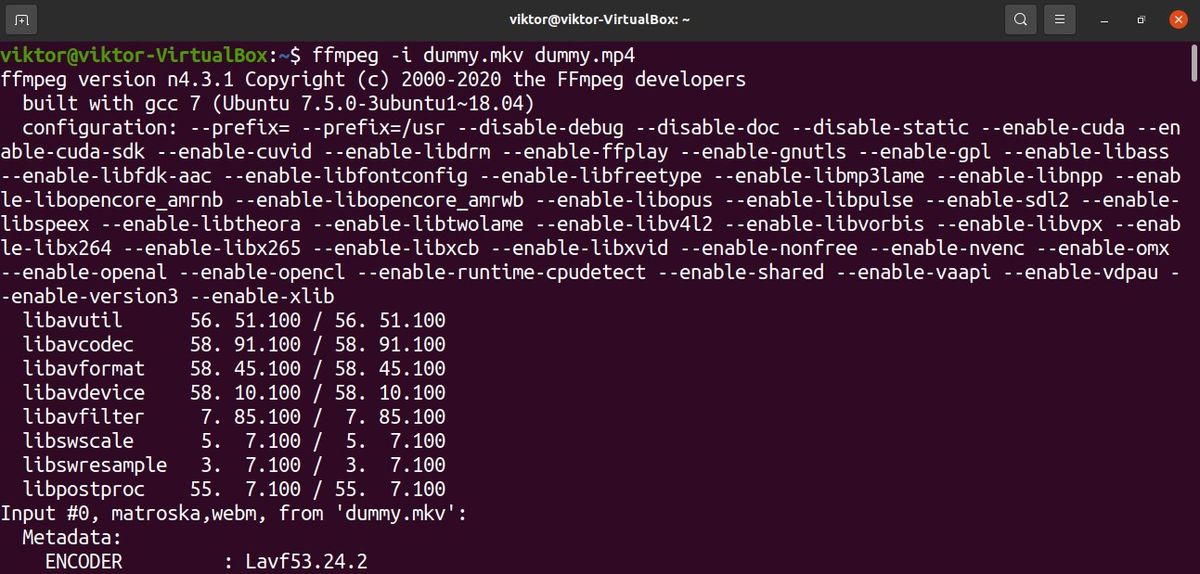
Lai atspējotu liekos izvadus (paziņojumus par autortiesībām, bibliotēkām utt.), Pievienojiet karodziņu -hide_banner.
$ffmpeg-slēpt reklāmkarogu-idummy.mkv fiktīvs.mp4 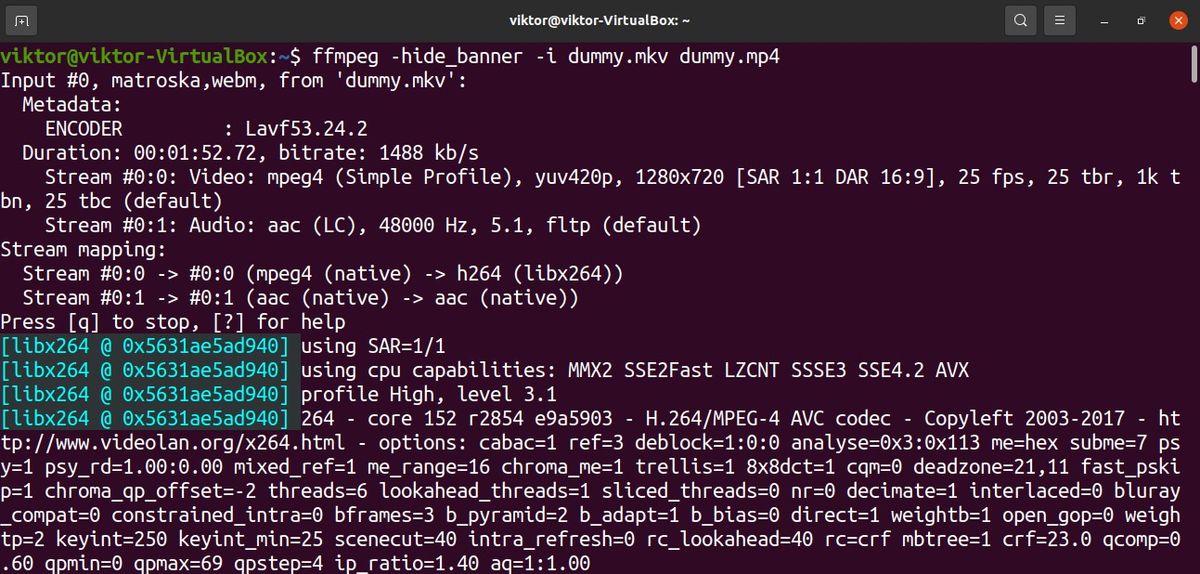
Kodeku specifikācija
Ir arī iespējams manuāli noteikt kodekus, kurus FFmpeg izmantos, lai veiktu darbības. Pārbaudiet oficiālā FFmpeg dokumentācija par atbalstītajiem kodekiem šeit. Ja neesat pārliecināts, iespējams, labākā iespēja ir izmantot kopēšanu kā kodeku. Tas liek FFmpeg kopēt audio un video straumi tieši jaunajā faila formātā, neveicot nekādu reālu konvertēšanu. Lielākajai daļai failu konvertāciju šī ir ieteicamā metode.
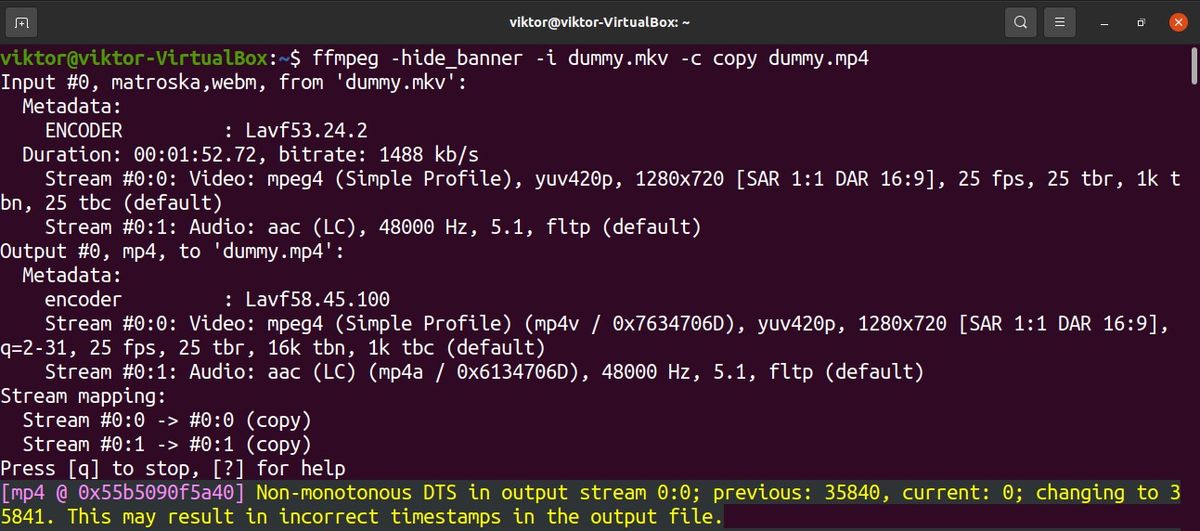
Šeit karodziņš -c ir īsā -codec forma, kas norāda, kuru kodeku izmantot.
FFmpeg nodrošina arī pilnīgu kontroli pār atsevišķām straumēm (audio, video, apakšvirsraksts utt.). Piemēram, ir iespējams īpaši izvēlēties audio vai video failus, lai tie tiktu pakļauti noteiktam kodekam.
$ffmpeg-slēpt reklāmkarogu-imanekena.mkv -c: v libx264 -c: manekena kopija.mp4 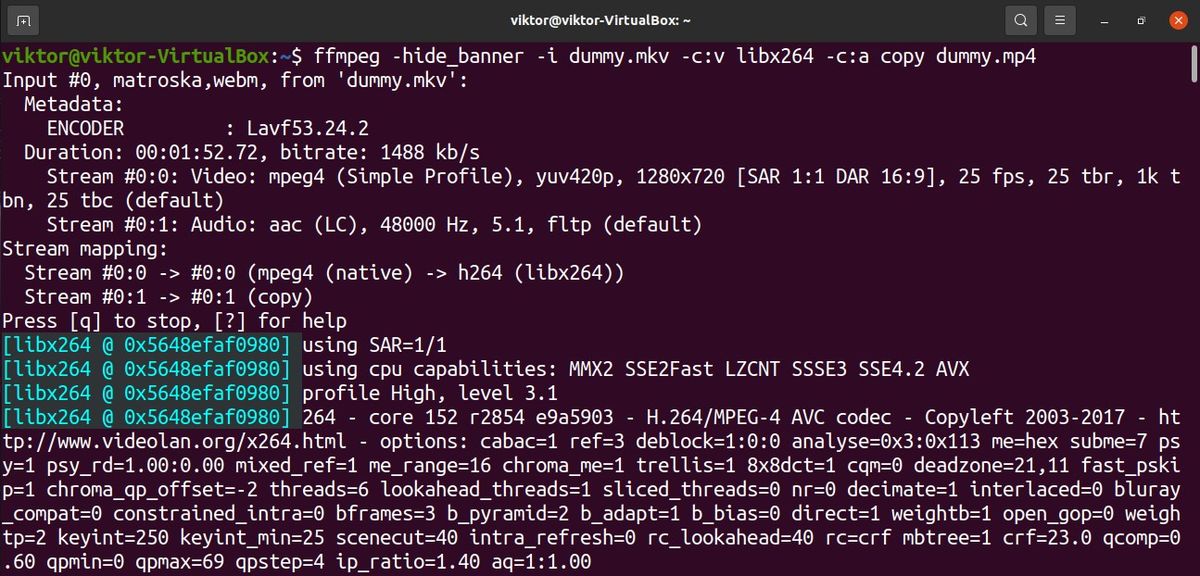
Šeit karogs -c: v apzīmē video straumes kodeku un karogs -c: a apzīmē audio straumi.
Ņemiet vērā: lai kopēšanas funkcija darbotos, FFmpeg jāatbalsta mērķa straumes sajaukšana izvades konteinerā. Pretējā gadījumā tas nedarbosies.
Tālāk ir sniegts vēl viens ātrs šīs funkcijas izmantošanas piemērs, bet tā vietā tiek izmantots īsts kodeks. Mēs konvertēsim MKV failu MP4, izmantojot kodeku libx264. Ņemiet vērā, ka libx264 ir piemērojams tikai video straumēšanai.
$ffmpeg-slēpt reklāmkarogu-imanekena.mkv -c: v libx264 fiktīvs.mp4 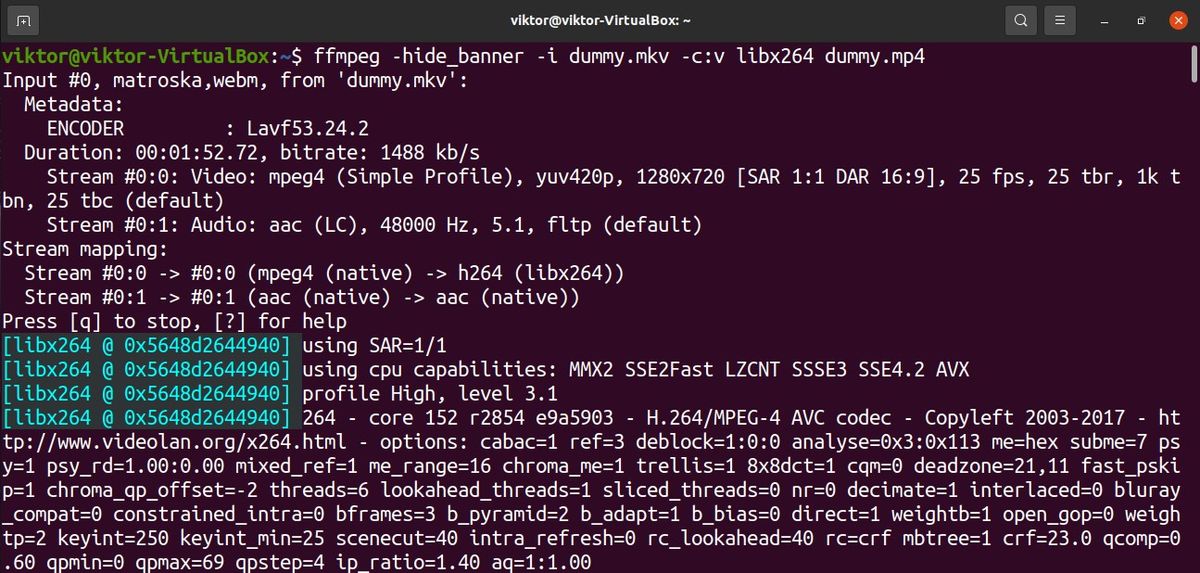
Satura kvalitātes ietekmēšana
Papildus pamata konvertēšanai FFmpeg arī ļauj lietotājiem manipulēt ar satura kvalitāti (bitu pārraides ātrums, kadru ātrums, video platums/augstums utt.). Visas šīs funkcijas ietekmē multivides satura kvalitāti. Ņemiet vērā, ka jebkura no šiem multivides faila rekvizītu mainīšana ietekmēs to, kā skatītājs redz un klausās failā esošo multividi. Protams, cilvēka spēja redzēt un dzirdēt nav vienkārša. Dažreiz nelielas izmaiņas var būtiski mainīt kvalitāti.
Mēs sāksim ar bitu pārraides ātrumu. Lai mainītu avota video bitu pārraides ātrumu, izmantojiet šādu komandu struktūru.
$ffmpeg-slēpt reklāmkarogu-idummy.mkv -c: kopija -c: v libx264 -b: v 1M fiktīvs.mp4 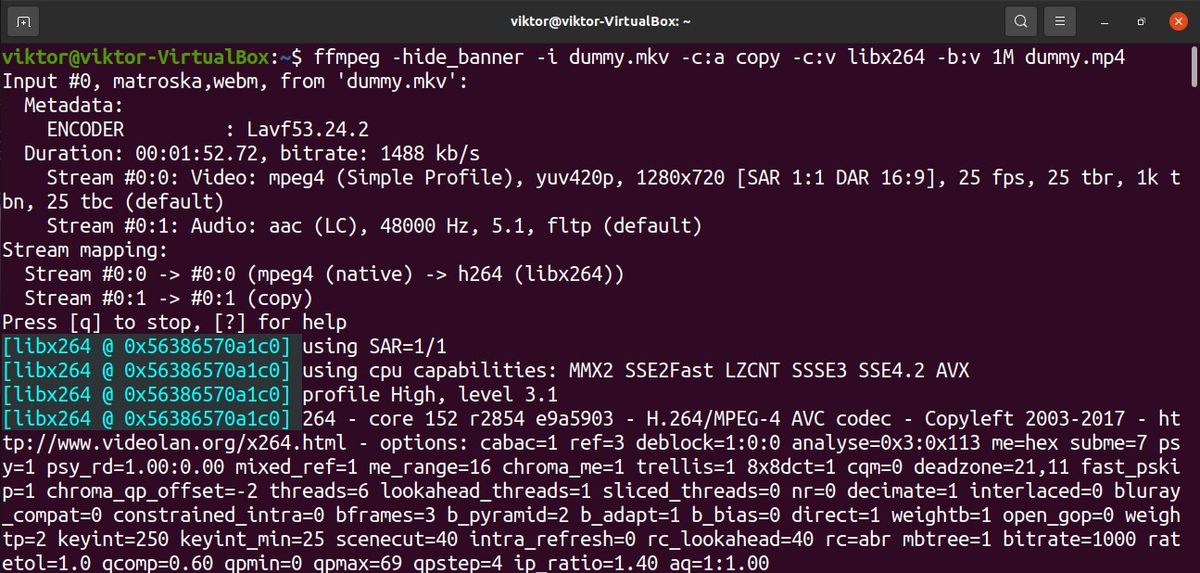
Šeit karogs -b: v apzīmē video bitu pārraides ātrumu.
Kadru ātrums ir vēl viens svarīgs faktors satura kvalitātes noteikšanā. Lai mainītu MKV faila kadru ātrumu, mēs izmantosim šādu komandu struktūru.
$ffmpeg-slēpt reklāmkarogu-ifiktīvs.mkv -c: kopija -c: v libx264-r 30fiktīvs.mp4 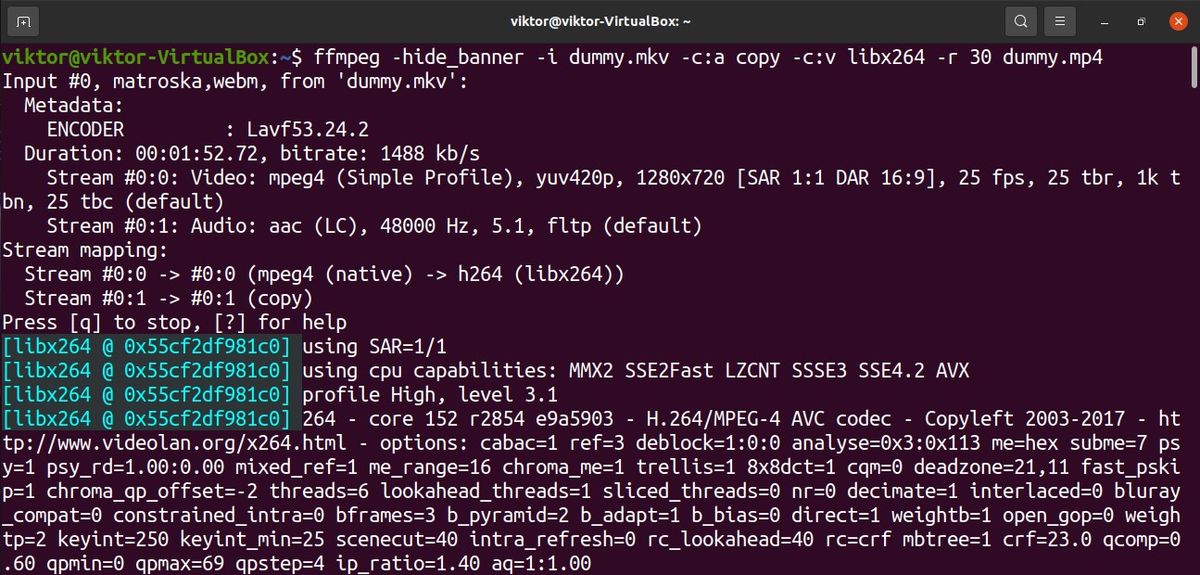
Šeit karogs -r apzīmē vēlamo kadru ātrumu.
Papildus vizuālajām izmaiņām video dimensijas maiņa ietekmēs arī izvades faila lielumu. Lai mainītu video dimensiju uz 1280x720p, mēs izmantosim šādu komandu struktūru.
$ffmpeg-slēpt reklāmkarogu-ifiktīvs.mkv -c: kopija -c: v libx264-s1280x720 fiktīvs.mp4 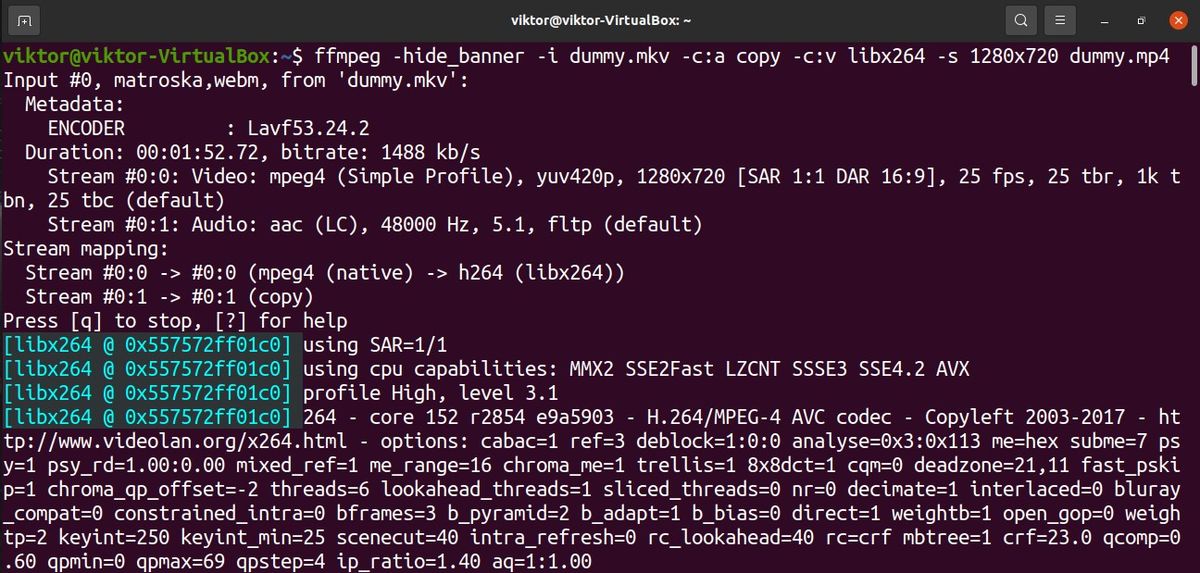
Pēdējās domas
FFmpeg ir spēcīgs rīks darbam ar multivides failiem. Šī rokasgrāmata parāda, kā izmantot FFmpeg, lai MKV failus pārvērstu MP4 formātā.
Papildus parastajai lietošanai FFmpeg var būt arī diezgan jautri lietojama. Apskatiet šo ceļvedi, kas jums parāda kā izmantot FFmpeg, lai izveidotu video no attēliem .
Laimīgu skaitļošanu!